最新小白三步装机重装win11教程,小白三步装机重装win11
小白三步装机版是小白软件推出具有直装系统功能的装机软件,支持最新的微软系统win11的安装和重装,那么用小白三步装机怎么样重装win11?小编给大家带来最新小白三步装机重装win11教程。
工具/原料:
操作系统: windows 11
品牌型号: 联想ThinkBook 16
软件版本:小白三步装机版V1.0
WEEX交易所已上线平台币 WEEX Token (WXT)。WXT 作为 WEEX 交易所生态系统的基石,主要用于激励 WEEX 交易平台社区的合作伙伴、贡献者、先驱和活跃成员。
新用户注册 WEEX 账户、参与交易挖矿及平台其他活动,均可免费获得 WXT 空投奖励。
下载地址:http://www.xiaobaixitong.com/
最新小白三步装机重装win11方法步骤:
1、到小白官网下载小白三步装机工具。

2、下载好后,双击打开小白三步装机版工具,在页面中选择win11系统,点击立即重装。

3、小白软件会自动下载windows11系统镜像。
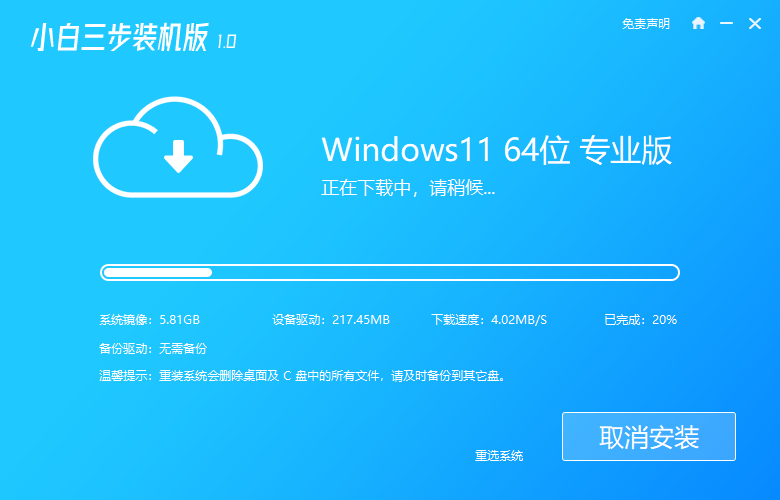
4、部署环境,耐心等候。
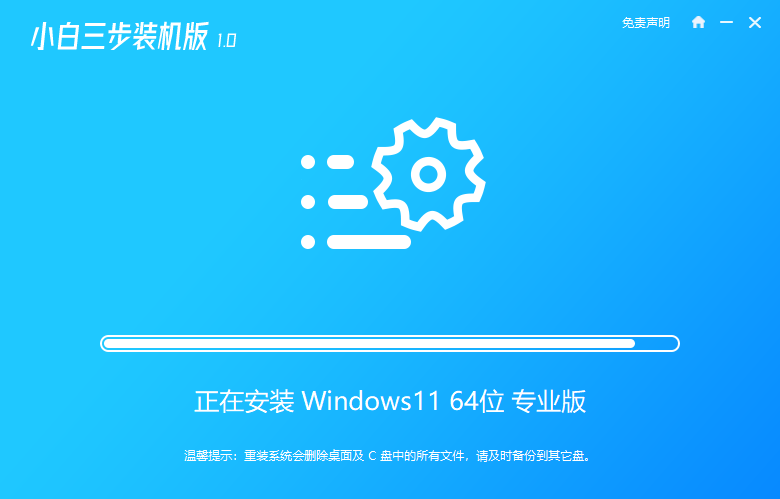
5、完成部署,点击立即重启按钮;

6、在重启进入的启动项页面时,选择小白PE系统进入。

7、进入pe后,软件会自动继续系统的安装。

8、安装完成,点击页立即重启。

9、电脑重启片刻后,进入到win11系统桌顺,表示win11系统安装完成。
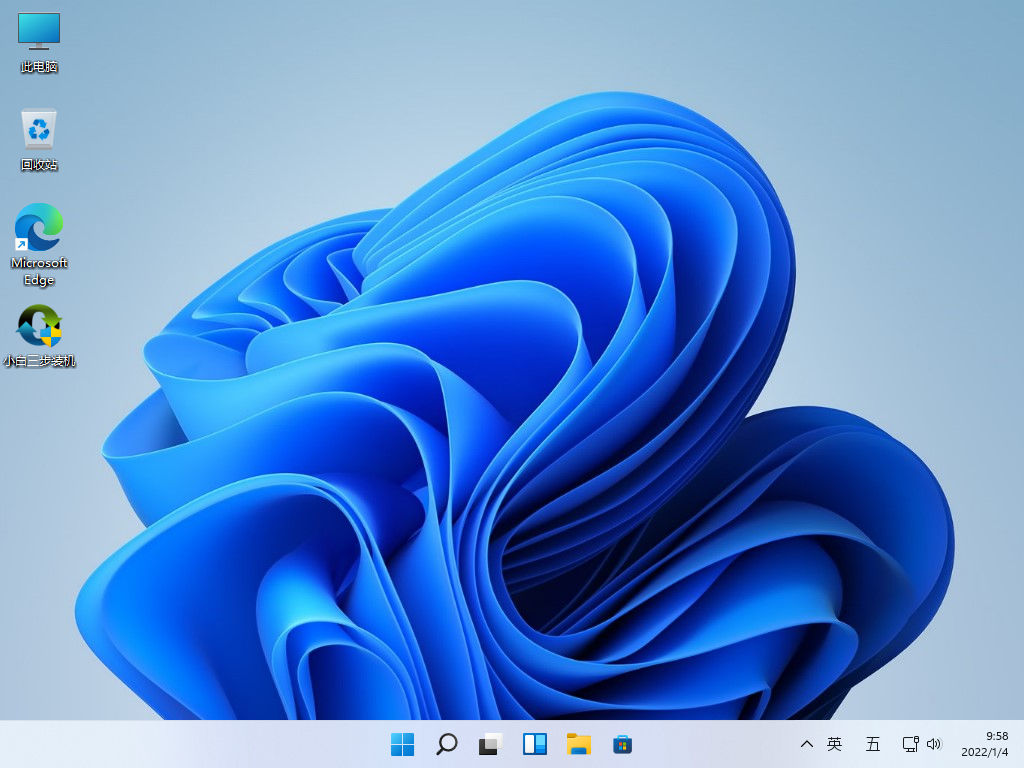
本站资源均来源于网络或网友投稿,部分资源未经测试,难免存在BUG,所有资源只限于学习研究,不得商用。如使用本站下载的资源造成任何损失或发生侵权行为,均与本站无关。如不接受本声明请勿下载!本站资源如有侵权,请联系QQ:497149677核实后立即删除!
最客资源网 » 最新小白三步装机重装win11教程,小白三步装机重装win11
最客资源网 » 最新小白三步装机重装win11教程,小白三步装机重装win11








